ariyasacca
カテゴリ一覧
Biz | FIRE | SF | Software | tDiary | Web | アニメ | ゲーム | サバティカル | スポーツ | マンガ | ミステリ | メタル | 健康 | 投資 | 携帯 | 時事ネタ | 死生観 | 資格 | 雑記2010-08-01 (日) [長年日記]
▼ [雑記]Eee PC901のSSDをRunCore RCP-IV-S7032-Cに換装
2008-08-02に購入したASUS Eee PC901が、毎日持ち歩きながら使い続けて、ちょうど丸3年目に突入する節目となった。
これまで
などの手を入れつつ便利に使って来たのだが、元々プライマリドライブのSSDが容量8GBと心許なく、システムアップデート等の繰り返しで、先日遂に空き容量が500MBを下回ってしまい、動作のもたつきに悩まされるようになった。
現行世代のネットブックや、もう少し高級なモバイルノート(VAIO Xなど)に買い替えてしまうのも手だけど、持ち運び易さが気に入っているEee PC901を、このまま出来るだけ長く使いたい気持ちも強くある。
ここは思い切ってSSDを高速大容量タイプのものと交換してしまうことに決めた。
SSDの選定
Eee PCユーザであれば、何はなくとも集合知の結晶たる、まとめWikiを参考にしなければならない。
これから買うならSATA接続のロングタイプがオススメ。
PATAよりも速く、プライマリSlaveとして認識されるので普通にDVDリカバリしてもこれがシステム(C:)ドライブになる。
ロングタイプ(70mm)としては、RunCoreブランドのSSDが、安定動作報告が多く人気商品のようである。BuffaloのSSDも定番商品らしいが遅いとある。
調べてみると輸入代行オンラインショップがあり、Eee PCやThinkPad、MacBookなどのノートブランド別に最適なSSDを案内してくれていたので、ここで注文した。ちなみに注文時の情報入力はHTTPSが用意されていないので怖かったが、代金引換で決済した。
128GBの製品が最も高速と評判なのだが、43,800円と性能相応の値段で手が出せない。FirefoxとTwitterクライアントの利用が中心の自分の使い方であれば、一番手頃な32GBで十分だろうと、こちらに決めた。2010-07現在、14,800円だった。

SSD交換
まずはまとめWikiにある通り、最新のBIOSにアップデートしておく。ASUSの製品はアップデートがとても簡単に出来る仕組みになっていて、僕のようなヘタレにはとても有り難い。
裏面のフタを空けて、ロング側のSSDをネジの固定を外して取り出し、新しいものを挿し込む。購入したRunCoreのSSDはサイズがぴったりで簡単だった。

起動、リカバリ
起動してF2キー連打でBIOSメニューを起動して、SSDが認識されていることを確認する。あとはシステムブートの優先度を外付けの光学ドライブを上にしておいて、Eee PCの製品箱に一緒に入っていたサポートDVDから起動してやり、OSリカバリを実行する。
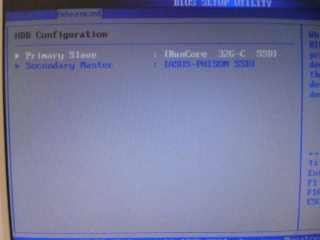
雑感
もの凄くサクサクと動作するようになり*1容量面の心配もほぼ無くなったこと、また換装作業そのものは余り難易度が高くないこともあり、15,000円弱の出費でここまで快適になるのなら、もう少し早くチャレンジしておけば良かったと思ったくらいである。お陰でこのマシンもあと2年くらいは、主力として持ち歩いてバリバリと活用できそう。
余談だけど僕は実はWinXPってこれ1台しか所有していなくて、OSリカバリも初めてやってみたので、結構貴重な経験となった。
*1 もちろん、OSがまだクリーンな状態だから速く動作している面はある。
2010-08-07 (土) [長年日記]
▼ [雑記]オープンソースカンファレンス2010 Nagoyaへ行って来た
予定が朝から1日空いている日だったので、これまでの開催でも何度か行こうと思っては都合が付かず、見送ってしまっていたオープンソースカンファレンスの2010 Nagoyaへ行って来ました。
タイムテーブルから自分の見たいセミナーのコマを選ぶ形式*1のカンファレンスには初めて参加したので、何となく全コマ選択しました。ほんとは空きコマを作って展示ブースなんかも見る方が良いのかな。以下のやつを聞いて来ました。
- ウェブフレームワーク戦国時代にニッチ戦略で挑むweb.py
- ISPの中の運用とオープンソース
- 愛知県新城設楽山村振興事務所におけるOpenStreetMapの取組み
- IPv6ネットワーク構築を通じて、僕らの「学びの環境」を取り戻せ! 叛逆者コンヴィヴィアルネット
- MySQLの次期バージョンMySQL5.5について
- 古くて新しいガベージコレクションの世界
- キーポイント HTML5 - 次世代 Web 標準技術の勘所 -
なるべくセミナーの終わりには質問しよう! と意気込んでいたのだけど少ししかできませんでした。
以下は、プレゼンが巧くて分かり易いなーと思ったセミナーの覚え書き。
ウェブフレームワーク戦国時代にニッチ戦略で挑むweb.py
- higeboboです。Python東海やってます。
- web.pyはPython製マイクロフレームワークの老舗。
- 1ファイルで完結してる。
- 規約が緩いのでテンプレートエンジンなんかの構成は自由に選べる。
- ルーティングを正規表現で定義して対応するクラスにGETメソッドやPOSTメソッドを定義してやるだけ。
- GAEのwebappチュートリアルをweb.pyで作ってみる。
- 全体的に似た感じになる。GAEの規約に従わなければならないので、web.pyを使ったからと言って劇的に記述量が減ることもない。
- 社内ツールとして色々使ってます。
- 使い捨てのアンケートフォームとか。
- スパムメールフィルタの定義を管理するフロントエンド部分とか。
web.pyとweb2pyは名前が似ているけど全然別物みたい。
Pythonのライブラリって名前がややこしいものがちょくちょくありますよね。hgsvnとhgsubversionとか、標準ライブラリでもurllibとurllib2とか。
MySQLの次期バージョンMySQL5.5について
- MySQLの紹介
- 無償のコミュニティ版でも、基本的に「機能全部入り」のオープンソースRDBMSがMySQLです。
- 1日70,000ダウンロードされている。
- 日本でもPostgreSQLのシェアを超えて、DB製品としてはOracle, SQL Serverに次いで3番手のポジション。
- 最大の特徴は、テーブル毎にストレージエンジンが選択できること。
- SunがOracleに買収されて、MySQLのロゴからSunのロゴが消えて元に戻りました。
- Oracleも、引き続きMySQLへの投資を表明している。
- 3.x系や4.x系は、深刻なセキュリティフィックス以外のパッチは提供されてないので、なるべく5.1への移行をおすすめ。
- MySQL5.5
- 次期メジャーバージョン。
- InnoDBがデフォルトストレージエンジンになる。
- MyISAMも残るので、使いたい人は引き続き選択できます。
- リカバリ部分を見直したので性能が大きく向上。リカバリに関しては、これまでより10倍くらい速い。
- レプリケーションではSemi-Synchronous(準同期)Replicationにより、マスターへのコミットからスレーブへのコピー間の障害耐性も大きく向上(ここの図がとても分かり易かった)。
- 4バイトUTF-8をサポート。
- 年内にGA(正式なリリース版)を公開予定。
- MySQL5.1
- 現行メジャーバージョン。
- 大手通信キャリアさんでも採用されており実績豊富。
- 実は5.1.3x系を使ってる人は5.1.4x以降にアップデートするだけで性能向上したりします。
- より次期版に近い性能を引き出したい人は、配布物に含まれるInnoDB Plugin(5.5からデフォルト採用されるInnoDBエンジン)を有効にしてみてください。
- MySQL Workbench 5.2
- MySQL Workbenchは、クロスプラットフォームで動作する管理ツール。動作しているMySQLをリバースエンジニアリングしてER図を作ったりできる。
- 5.2のリリースで、以前はベータ提供だったクエリエディタやデータダンプ操作などの機能もGAとして含まれる。
- 便利なのでぜひ使ってみてください。
時間配分とか凄く上手なセミナーでした。
キーポイント HTML5 - 次世代 Web 標準技術の勘所 -
- Mozilla Japanの@dynamitterです。
- これまでのプレゼン資料なんかはslideshareにまとめてます。今日のやつも後日公開します。
- 公開しました。
- IE9 Platform Previewの最新版が公開されましたが。
- GPUハードウェアアクセラレーションはFirefoxも4からサポートします。
- 比較用デモのコードに色々言いたいことはあるけど、Web全体の発展という意味でIE9は歓迎。
- 「HTML5」がバスワード化して周辺技術まで全部ひっくるめてHTML5として紹介されてる。
- HTML5の仕様に含まれる範囲は、ぜんぶ仕様書に書いてあります。
- video, Web Storage, Web Sockets, SVGといったAPIはHTML5ではありません。闇鍋みたいに混ぜないで!
- HTML5と周辺APIのブラウザサポート
- caniuse.comが良いよ!
- Acid Testは論外。
- 100項目しか無いテスト。
- IEとFirefoxは意図的にサポートしない機能がテストに含まれているので、永遠に100点になることがありません。
- このテストの点を上げるためだけに、なんちゃって実装をしてしまうブラウザ多数。オーっぽい感じのロゴのブラウザとかごにょごにょ。
- 使えるものから使って行きましょう。サポートされているブラウザでは、よりリッチな表現, 体験が提供できる。
- IE6とか葬式されてたけど結局のところどうしたらいいの?
- 無視しても良い程度にシェアは下がりつつある。
- VMLやCSS Filterを使ってSVGや半透明の互換機能を提供してくれるライブラリもある。uupaa.jsがおすすめ。
- 使うときの勘所
- CSS3は先行実装しているときのプレフィックス(Firefoxなら-moz-)の付いたスタイルは、突然無くなったりするので、プレフィックス無しのスタイルも一緒に宣言しておきましょう。
- Canvasは高速なピクセル単位の処理に、SVGは拡縮して見せたりDOMイベントで個々に動かす時に。
- viedoコーデックは、WebMが有力に。
- ベンダ独自実装だったけど標準化されたもの。
- Gearsは終了しました。
- O3Dは終了しました。
- Waveは終了しました(ちょw)。追悼会やるらしいよ!
たくさんの人が見に来ていて、やはり注目度の高いセミナーでした。
*1 マルチトラック形式っていうのかな?
2010-08-14 (土) [長年日記]
▼ [雑記]MercurialでSubversionの変更を追いかけながらオレオレブランチしたい
Subversionで管理されているプロジェクトのソースコードからMercurialでブランチを切って、変更を追いかけながらブランチを育てて、気に入らなかったら捨てたり、採用できそうだったら変更をSubversion側にプッシュしたりしたい時の図を描いてみた。
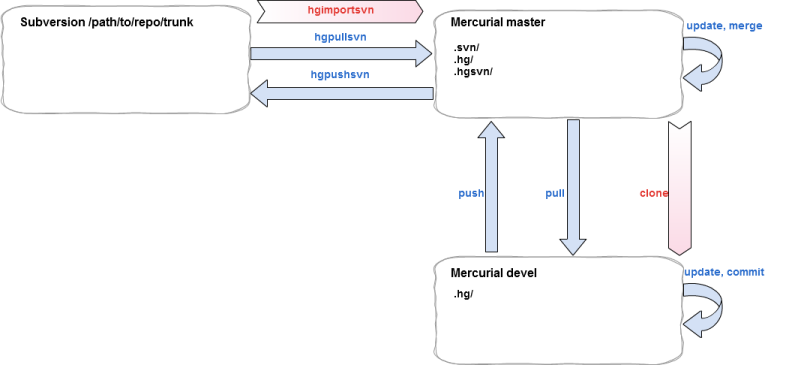
hgsvnの準備
hgsvnをインストールする。新しいバージョンのものを使った方が良いので、OSで用意されたパッケージマネージャではなく、easy_installから入れる。hgimportsvn, hgpullsvn, hgpushsvnという名前のスクリプトがコマンドラインから使えるようになる。
$ easy_install hgsvn
Subversionリポジトリからインポートして開発用ブランチの準備
図に赤い線で描いた部分に相当する。ここではSubversionとの同期用リポジトリをmaster、開発用ブランチ(リポジトリ)をdevelというディレクトリで管理する。
まずインポートする。
$ hgimportsvn file:///path/to/repo/trunk master
masterは、Mercurialリポジトリであると同時に、まんまSubversionの作業コピーでもあるのだけど、.svn/などの存在は最初から無視リストとして管理してくれるので、Mercurial側からは意識しなくて良いようになっている。
最初は空っぽなのでhgpullsvnでSubversion側のチェンジセットを全て持ってくる。
$ cd master $ hgpullsvn
ここから自分用の開発を進めるためのブランチを切る。
$ cd .. $ hg clone master devel
これで準備は完了。後は青い線で描いたところが日常的な作業になる。
develでの作業
ここではひたすらコミットしたり、
$ hg commit
master側にSubversionの変更を同期していたら、取り込んだり、
$ hg incoming $ hg pull $ hg update
良い感じに仕上がったらmasterにプッシュを行う。
$ hg push
masterでの作業
develからの更新を反映したり、
$ hg update
Subversion側の変更を取り込んだり、
$ hgpullsvn
両者から変更があったときは、headが複数になるのでマージする。
$ hg heads $ hg merge
極まれに衝突するので、編集してコミットする。
$ hg resolve -m file $ hg commit
気に入った成果が出来上がったら、Mercurialのチェンジセットを1つにまとめてしまうオプションでhgpushsvnを実行すると、Subversionのリビジョン番号が1つしか増えないので良い感じである。-eオプションを付けるとエディタが起動してコミットメッセージを編集できる。utf-8どうのこうので怒られるときは日本語メッセージを消してしまうと良いかも。
$ hgpushsvn -c -e
このとき、Subversionリポジトリでsvn:keywordsによる自動置換をしていると、その変更が反映されるので、masterでもすぐにコミットしてdevelに取り込んでもらう必要がある。
$ hg commit
出来がイマイチで気に入らないときは、hgpushsvnせずにmasterごと綺麗さっぱり消してしまえば、Subversionリポジトリには跡が一切残らないので、気軽にオレオレブランチできる。
$ rm -rf master
参考
ここではSubversionリポジトリに自由なタイミングでpush, pullできる前提で書いているので、もっと厳密にSubversionメインラインとの差分管理を行いたい場合はRebaseとトピックブランチ: プログラマの思索を参考にすると良いかも。
図を描いたところ
Cacooというサービスを使って描いてみました。使い易いので皆も使おう!
2010-08-16 (月) [長年日記]
▼ [雑記]『鋼の錬金術師』を途中(25巻)まで読んだ
今日はお盆前後ということでお休みを頂戴していたのだけど、朝から脳が溶けそうなくらいに暑い。部屋でパソコンに向かうとか自殺行為としか言いようが無い。
ので、涼を求めてマンガ喫茶へ行ってだらだらと過ごすことにした。とは言え、盆明けなのでジャンプやマガジンも前号が合併号で、新しいものが発売されていない。せっかく時間もあることだし、周りで面白いと評している人が多い『鋼の錬金術師』というマンガを読むことにした。
面白くて終盤の25巻まで一気に読んでしまったのだけど、家族とか戦争とか民族対立とか、最初にイメージしていたよりもずっと重々しいテーマを扱っているのだった。「ガンガンで連載してるんだから子供向けの健全マンガだろ!」とか先入観を抱いててすみませんでした。
小気味よく伏線を消化しながら話が進むし、アクションシーンも強さが数値化されたり能力の相性が云々といった昨今の流行りとは異なって、直球ど真ん中で、かえって新鮮な印象を受ける。戦闘のコマ割りがスピード感抜群でかっこいい!
最終巻(27巻?)は11月に出るそうなので、その時までネタバレ情報を避けて生きようと思います。
2010-08-17 (火) [長年日記]
▼ [Software]MySQLのALTER TABLE文で特定のカラムの後に複数カラム追加したい
MySQLで、こういう定義のテーブルを、
+-------------+----------+ | Field | Type | +-------------+----------+ | id | char(4) | | insert_date | char(8) | | update_date | char(8) | +-------------+----------+
こう変更したい。
+-------------+----------+ | Field | Type | +-------------+----------+ | id | char(4) | | add_column1 | char(1) | | add_column2 | char(2) | | add_column3 | char(3) | | insert_date | char(8) | | update_date | char(8) | +-------------+----------+
カラム「id」の直後に複数のカラムを追加したい時って、ALTER TABLE文で出来たんだっけ? と思って調べた。
こんな感じで出来た。
ALTER TABLE
tbl_name
ADD add_column1 CHAR(1) AFTER id,
ADD add_column2 CHAR(1) AFTER add_column1,
ADD add_column3 CHAR(1) AFTER add_column2;
当たり前の話だけど、クエリの実行は1回にまとめてしまった方が速く済むようだ。1カラム追加ごとに毎回実行してはいけない。
環境や設定によりけりだけども、700万レコード持っててインデックスもあちこちに設定してあるテーブル定義の変更がALTER TABLE文1回なら20分程度で完了した。
参考
2010-08-21 (土) [長年日記]
▼ [雑記]イーモバイルの2年契約が終わるので年とく割2に申し込んだ
今月でイーモバイルの長期契約割引「にねん」は終わり。次のモバイルデータ通信手段としてUQ WiMAXも検討してみたけど、まだまだエリアが厳しいという感じだったので、このままイーモバイルを継続利用することに。
来月からは「ベーシック」という月額5,980円のプランに自動移行となる。しばらくは使い続ける予定なので、カスタマーセンターへ電話して割引サービスについて確認した。
「にねん」契約満了後に適用できる長期契約割引
イーモバイルの割引サービスに記載されている通りなんだけど、
- 年とく割
- データプランの料金が月額4,980円に割引される。
- 更新月(1年後)以外に解約した場合、3,150円支払う必要がある
- 年とく割2
- データプランの料金が月額4,580円に割引される。
- 更新月(1年後)以外に解約した場合、6,300円支払う必要がある
- にねん得割
- データプランの料金が月額4,280円に割引される。
- 更新月(2年後)以外に解約した場合、9,975円支払う必要がある。
年とく割2に加入
再び2年の長期契約は、一方的な帯域制限の変更もあったし、リスクが高いかなぁと思って年とく割2を申し込んだ。2010-09から適用してくれるとのこと。
しばらくは、モバイルのデータ通信手段は、イーモバイル + ワイヤレスゲート(ヨドバシカメラオリジナルプラン)で過ごしてみる。ちなみにワイヤレスゲートは新幹線だと接続切れない、マクドナルドだと速度がすこぶる速い、と安い割に使えるサービスだった。
来年の今頃は、UQ WiMAXはじめ、他のデータ通信手段の選択肢が充実していると良いなぁ。
2010-08-22 (日) [長年日記]
▼ [雑記]iPad Wi-Fiモデル(16GB)を購入した
アップルのオンラインストアで注文していたiPadのWi-Fiモデル(16GB)が届いた。
早速、iPad管理用途で準備していたMac miniでセットアップし、幾つかアプリを入れてみた。
PDFビューワとして優秀
せっかくだから、手持ちのPDFでも入れてみようと思って、真っ先に思いついたのがWEB+DB PRESS総集編だった。「過去の号が全部入ってるなんてお得! 買うしかない!」と思って買ってみたものの、PDFなんて読めたもんじゃないと本棚の肥やしになっている人も多いだろう。僕もその一人である。
CloudReadersというアプリをインストールしてから、iTunesのiPadメニュー経由で、WEB+DB PRESS総集編のCD-RのPDFを適当に入れて同期転送した。
これが非常に快適にサクサクと読める。つまりPDFというのはフォーマットがクソなのではなくPC向けビューワがクソなんだと分かった。ちなみにvol.1はJava ServletやJSPの話題が中心で、時代を感じさせる内容だった。

一般人向けのキラーアプリ
もともと、このiPadは、コンピュータに疎い家族に使ってもらう目的で購入したものである。
そういう人達にとって何がキラーアプリかと言うと、これはもうズバリ言って、プリインストールされているYouTubeとGoogleマップの2つである。
特にYouTubeのアプリは大画面のiPad向けによく考えられて設計されている。ホーム画面から3回くらいタッチするだけという、コンピュータのブラウザを使って動画を探すよりも圧倒的に短いステップで再生が楽しめる。みんな夢中になって使っているのを見ると、これは買って良かったなぁという気分になる。
アップルとの仲をいろいろ言われているグーグル謹製アプリが1番のキラーアプリというのも不思議な感じである。
液晶が綺麗なのでフォトビューワとしても優秀だけど、Mac(あるいはPC)を経由しないとデジタルカメラなどから画像を取り込めないので、疎い人にとってはキラーアプリ足り得ないと思った。
液晶保護フィルムも買った
自分で使う携帯電話やDSなどには液晶保護フィルムを貼らないで使う主義(貼るのが致命的に下手クソ)なんだけど、iPadは自分以外の人が使う物なので、今回はエレコムのやつをポチッと買って、iPad本体の開封直後に貼っておいた。
やや気泡が残ってしまったけど、付属のヘラである程度は除去できるように作られていた。僕のような不器用クラスタにも割とおすすめできる製品だと言える。
最近のツッコミ
- 栗まんじゅう (2026-01-16(金)17:51)「大手会社のどんな悪口や裏話があるのかと黒い気持ちで開いたが、最後まで読んだら私も会ったことのない宮坂さんのことが好き..」
- 雷悶 (2026-01-02(金)11:08)「>塩漬けくんさん 名鉄岐阜駅も再開発のために百貨店跡地の商業施設を閉めちゃったんでしたっけね。前途多難ですね。 ..」
- 塩漬けくん (2026-01-01(木)21:04)「僕はここの株を持っていますが、かなりマイナスですので鉄道会社ならJRにしておけば良かったと、かなり後悔しております。..」
参号館
![]() 日記(ariyasacca)
日記(ariyasacca)

](https://m.media-amazon.com/images/I/51zN26DxMpL._SL160_.jpg)

▼ ユーキさん [ネタバレ 犯人は〜]